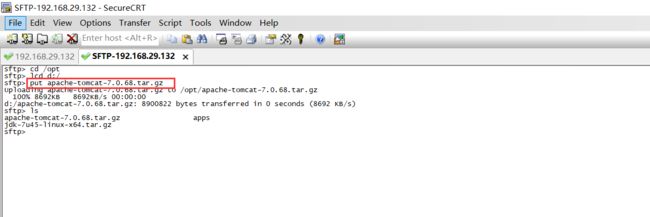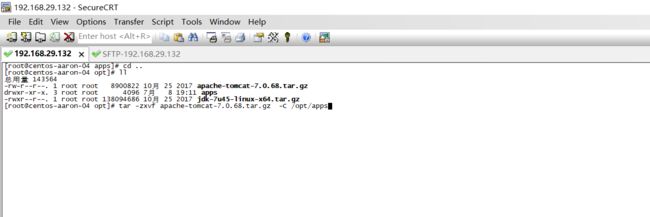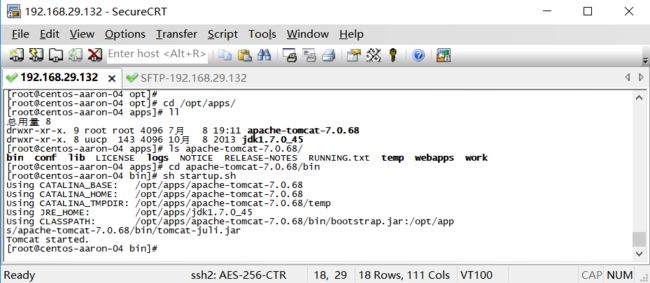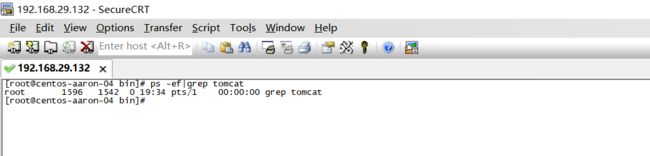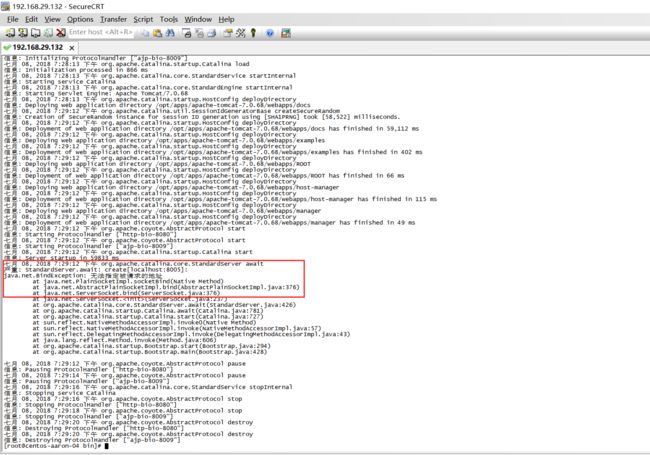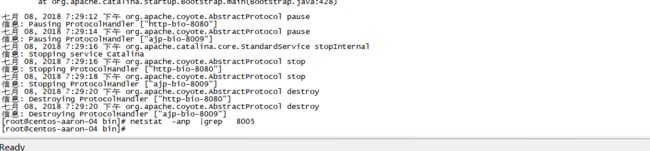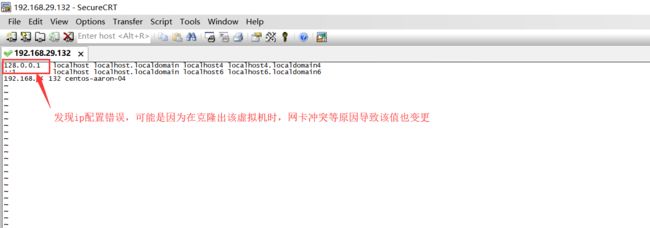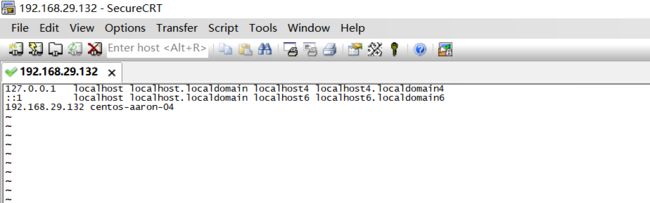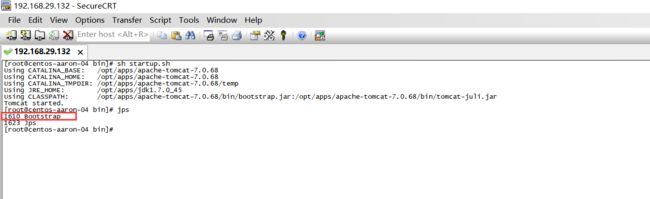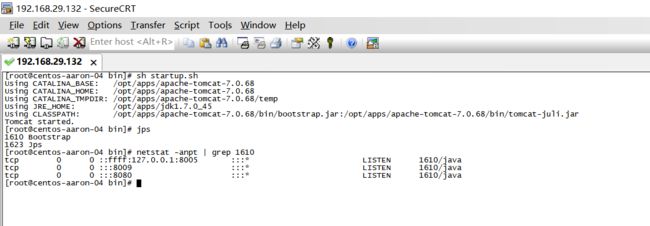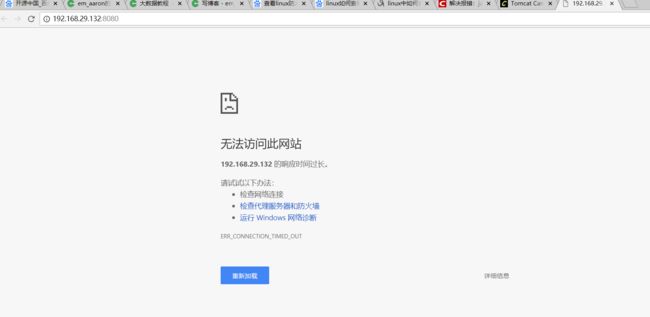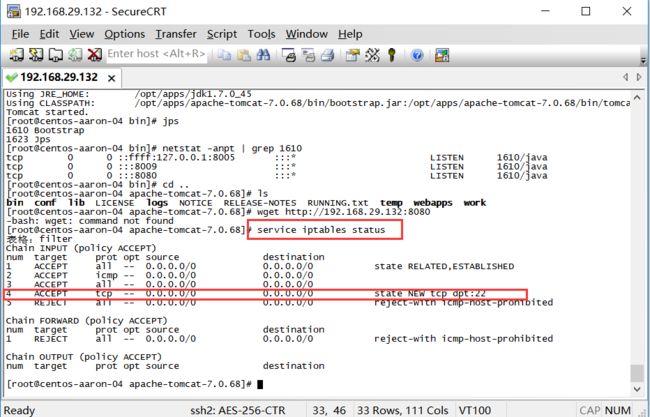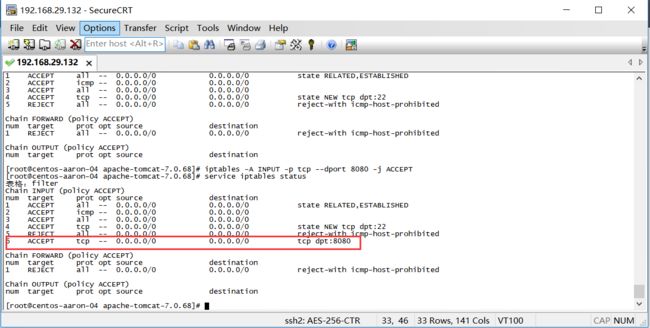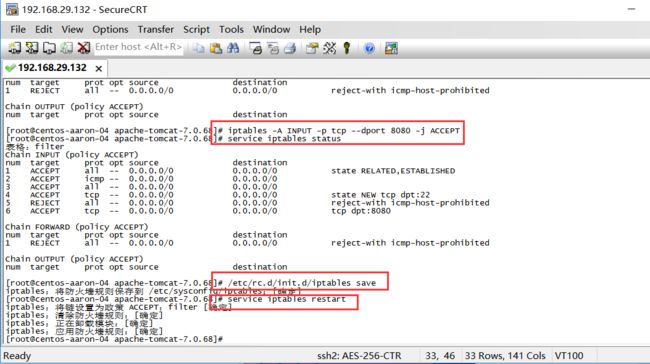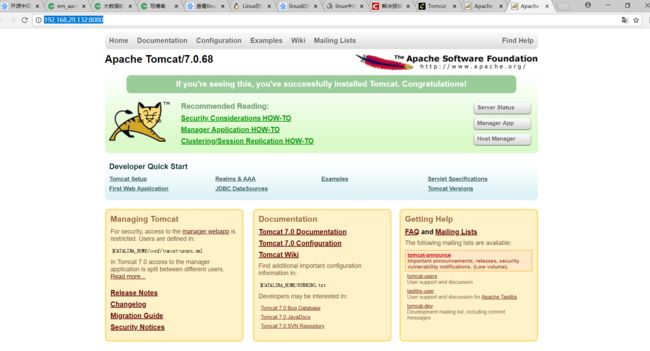2019独角兽企业重金招聘Python工程师标准>>> ![]()
本篇文章,博主主要分享在centos6.9安装Apache Tomcat7.0.68的全过程,主要目标同上篇文章一样是针对刚入IT行业或者平常碰不到服务器的小白们,大神级别请绕道访问博主其它文章。
先贴出本次会使用到的命令
tar -zxvf apache-tomcat-7.0.68.tar.gz -C /opt/apps/ 解压
sh startup.sh 启动tomcat
ps -ef | grep tomcat 检查tomcat是否启动,查看进程信息
ps aux|grep tomcat 检查tomcat是否启动,查看进程信息
tail -f /opt/apps/apache-tomcat-7.0.68/logs/catalina.out 查看日志文件
jps 查看java进程信息
netstat -anpt | grep 1610 查看端口使用情况
iptables -A INPUT -p tcp --dport 8080 -j ACCEPT 添加一条允许8080端口进入数据的防火墙规则
iptables -I OUTPUT -p tcp --sport 8080 -j ACCEPT 添加一条允许8080端口出去数据的防火墙规则
service iptables status 查看防火墙状态
service iptables restart 重启防火墙
service iptables stop 关闭防火墙
/etc/rc.d/init.d/iptables save 保存防火配置到配置文件
netstat -anp |grep 1610 端口号查询某个端口使用情况情况
netstat -nultp 该命令是查看当前所有已经使用的端口情况\
service --status-all | grep iptables 查看httpd服务是否开启
chkconfig 所有服务的启动级别配置
vi /etc/inittab 该文件文件记录默认系统启动级别
chkconfig iptables off 关闭指定服务自动启动
chkconfig iptables on 开启指定服务自动启动
chkconfig iptables --list 查看指定服务的配置情况安装步骤:
1.上传apache-tomcat-7.0.68.tar.gz到Linux上(此处推荐使用SecureCRT命令行上传)
2.解压tomcat,执行命令:tar -zxvf apache-tomcat-7.0.68.tar.gz -C /opt/apps/
3.启动tomcat检查上传的tomcat版本是否可用,执行命令
./opt/apps/apache-tomcat-7.0.68/bin/startup.sh
或
cd /opt/apps/apache-tomcat-7.0.68/bin/
然后执行:
sh startup.sh4.检查tomcat是否启动成功,执行命令:ps -ef | grep tomcat
此时发现并没有成功.
5.检查tomcat日志,执行命令:tail -f /opt/apps/apache-tomcat-7.0.68/logs/catalina.out
发现端口地址无法绑定成功
6.检查8005端口是否已被占用
发现端口并未被占用
7.于是检查hosts文件是否有ip配置错误的情况(因为tomcat启动时,会取hosts文件里面的自身ip列表进行绑定)
8.将128.0.0.1修改为127.0.0.1,然后重启tomcat
9.使用jps查看tomcat是否启动
10.查看tomcat进程端口,执行命令:netstat -anpt | grep 1610
11.访问tomcat主页,浏览器打开http://192.168.29.132:8080/,打开失败无法访问
12.检查linux防火墙发现只接受端口22的数据包
13.添加允许端口8080的数据访问,执行:
iptables -A INPUT -p tcp --dport 8080 -j ACCEPT
iptables -I OUTPUT -p tcp --sport 8080 -j ACCEPT
14.保存防火墙设置到配置文件,并且重启防火墙服务
/etc/rc.d/init.d/iptables save
service iptables restart
15.浏览器访问tomcat主页
最后:以上是博主本次分享全部内容,如果你对服务器技术感兴趣,请点赞博主,并欢迎同博主交流。